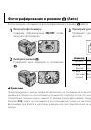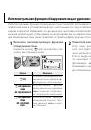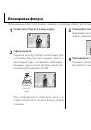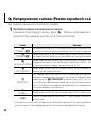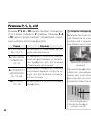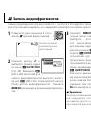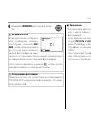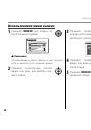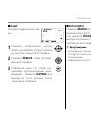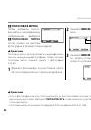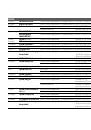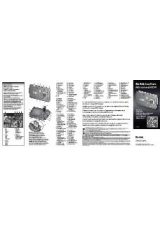Перед началом работы
Первые шаги
Основные функции фотосъемки и
просмотра кадров
Более подробно о фотосъемке
Более подробно о просмотре кадров
Видеофрагменты
Подключения
Меню
Технические примечания
Устранение неисправностей
Приложение
Чтобы получить сведения о сопутствующих изделиях, посетите
наш сайт
http://www.fujifilm.com/products/index.html
Руководство пользователя
Благодарим Вас за приобретение
данного изделия. В данном руко-
водстве описывается, как пользо-
ваться цифровой фотокамерой
FUJIFILM FinePix S1500 и прилагае-
мым программным обеспечением.
Внимательно прочтите и поймите
содержание руководства, прежде
чем начать работать с фотокаме-
рой.
BL00826-K00
RU